
こんにちは、さいだーです。

こんなお悩みを解説します。
✔本記事の内容
・sylenth1にスキンの変更方法
✔信頼性
記事を書いている自分は、
海外のyoutubeを見ながら独学でfl studioを4年ほど使用。
twitter、youtubeで情報発信もしているので興味がある方はフォローお願いします。
✔前置き
本記事では「sylenth1にスキンを追加したい」方に向けて解説していきます。
この記事を読んでいただければ、
スキンを追加できるようになり、自分好みの見た目にできるようになります。
ではやっていきましょう。
sylenth1にスキンを追加する方法
sylenth1にスキンを追加する方法は、
①サイトでスキンをダウンロード
②ファイルをスキンフォルダーに入れる
この2つの手順を踏んでスキンを追加することができます。
SERUMと同じ方法ですね。
では次に詳しくやっていきましょう。
①サイトでスキンをダウンロード
まずはサイトでスキンをダウンロードしてください。
オススメのサイトは
vstskins
vstskinsでは数多くのSERUMスキンを紹介しているので、恐らく好みに合った物が見つかると思います。
スキンのダウンロードが完了したら、次にダウンロードしたファイルをスキンフォルダーに入れていきましょう。
②ファイルをスキンフォルダーに入れる
スキンフォルダーの開き方は、
まずylenth1のMENUからOpen Data Foldar,,,を選択してください。
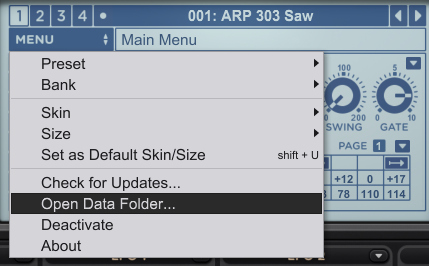
すると、
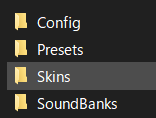
・Conlig
・Presets
・Skins
・SoundBanks
この4つのフォルダーが出てきて、この中のSkinsを選択することでスキンフォルダーが表示されます。
スキンフォルダーの開き方が分かったら、
あとはこの中にダウンロードしたファイルを入れるだけです。
これでスキンの追加が完了したので、次にスキンを変更していきましょう。
スキンの変更方法
sylenth1のスキンの変え方は、
まずsylenth1内のMENUを選択して、”Skin”を選んでください。
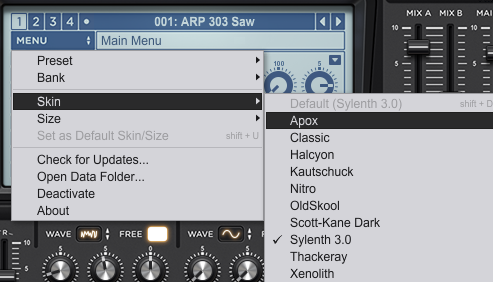
すると、
左側にスキンの選択肢が出てくるので、ここから先ほどダウンロードしたスキンを選択すれば反映されます。
この方法でスキンを変えることができます。